Hoe u een liniaal aan het scherm toevoegt in Windows 10
Het meten van items op een scherm is niet eenvoudig, althans niet standaard. Het maakt niet uit of u Windows 10 of macOS gebruikt, geen van beide besturingssystemen heeft een schermmeetinstrument. Een manier om items op een scherm te meten, is om Maak een screenshot en plak het in een afbeeldingseditor die linialen zoals GIMP ondersteunt. Dit is vervelend en als u vaak items op het scherm moet meten, zal dit niet genoeg zijn. ScreenRuler is een gratis app die een liniaal aan het scherm toevoegt. Hiermee kunt u meerdere linialen toevoegen, een maat voor de liniaal instellen, het midden markeren, muisposities markeren, de linialen naar boven vastzetten, een venster meten en nog veel meer. Het ondersteunt ook centimeters (cm), inch (inch), punten (pt) en percentages zoals meeteenheden.
Voeg liniaal toe aan scherm
Downloaden ScreenRuler en voer het uit. Het is een draagbare app en hoeft niet te worden geïnstalleerd. De app kan ook meerdere instanties uitvoeren, zo voegt u meerdere linialen toe aan het scherm. Voer het een keer uit als je maar één liniaal nodig hebt, voer het een tweede keer uit om een tweede liniaal te krijgen.
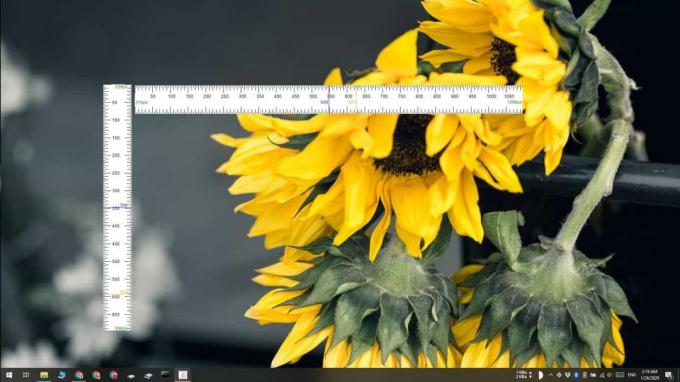
Als u markeringen wilt toevoegen, wijzigt u de dekking of oriëntatie van de liniaal, meet u een venster of markeert u het midden van de liniaal, klikt u er met de rechtermuisknop op. Je ziet een menu met opties voor het aanpassen van de liniaal. Het formaat van een liniaal kan met de vrije hand worden gewijzigd; sleep gewoon een van de randen naar binnen of naar buiten.

Als u een liniaal voor een bepaalde lengte nodig heeft, selecteert u de optie 'Lengte instellen' en geeft u de liniaal een exacte lengte. Als u de maateenheid wilt wijzigen, klikt u op Pixel in het contextmenu of selecteert u Instellingen in het contextmenu van een liniaal.
Elke liniaal heeft zijn eigen instellingen, dus nieuwe linialen die u toevoegt, brengen geen instellingen over van een liniaal die al open is. Linialen kunnen niet worden opgeslagen, wat betekent dat zodra u een liniaal sluit (rechtsklikken en Afsluiten selecteert), deze verloren gaat en u deze opnieuw moet maken. Ga naar de app-instellingen om de kleur van de markeringen aan te passen en de stapgrootte op de liniaal te wijzigen.
ScreenRuler is geweldig, maar heeft twee beperkingen; het kan niet worden vergrendeld op een scherm. Als u de rand van een liniaal sleept, wordt deze naar andere beeldschermen die op het systeem zijn aangesloten, versleept. De linialen zijn ook niet 'op de hoogte' van elkaar, dus u kunt ze niet automatisch op het midden uitlijnen. Dat gezegd hebbende, het is nog steeds een van de beste liniaal-apps op het scherm die u zult vinden voor Windows 10.
Zoeken
Recente Berichten
Hoe u lege RAM-slots op uw Windows 10-pc kunt controleren
Een pc, of het nu een desktop of een laptop is, heeft een moederbor...
CianoDock: App Launcher om programma's uit te voeren op Windows 7
CianoDock is een freeware-applicatie die is gebouwd om Windows te v...
Accessoires-menu toevoegen aan Windows 8 Klik met de rechtermuisknop op het contextmenu
Telkens wanneer Microsoft een nieuwe versie van hun Windows-besturi...



